使用頻度の多いウインドウズの右クリックメニューをカスタマイズする
ウインドウズで最も使用頻度の多い機能は「右クリックメニュー」ではないだろうか。しかし、右クリックメニューはカスタマイズ性が低く、標準の機能では項目を入れ替えることがほとんどできない。「Context Menu Tuner」はそんな右クリックメニューを自在に変更できるツールだ。
「Context Menu Tuner」は、ウインドウズの右クリックメニューの項目を変更できるツール。「コントロールパネルを表示」「コマンドプロンプトを起動」から「切り取り」「貼り付け」まで、大量のコマンドが登録されており、好きな項目を右クリックメニューに追加できる。また、特定の形式のファイルを右クリックしたときのみ表示されるように設定することも可能だ。
よく使う動作をコマンドとして登録しておけば、パソコンでの作業が効率的になる。複雑な操作が面倒な、ノートPCで利用すると使い勝手の向上が期待できそうだ。
■ ウインドウズの右クリックメニューをカスタマイズする
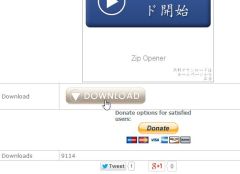
「Context Menu Tuner」をダウンロードし、インストールしよう。リンク先のページにはダウンロードボタンを模した紛らわしいバナーが多いので注意。グレーのボタンが正解だ

ダウンロードしたZIPファイルを展開すると、「X64」(64ビット版)、「X86」(86ビット版)の2つのフォルダが出てくる。自分のOSに合わせたフォルダを開こう
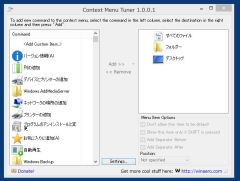
EXEファイルを実行。初回起動時には利用契約に同意を求めるダイアログが表示される。「I Agree」を選ぶと本体が起動するぞ
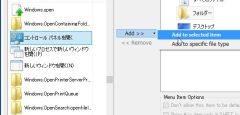
左側の項目から、右クリックメニューに追加したい項目を選んで「Add」をクリック。「Add to selected item」を選ぶと全てのファイルで表示。「Add to specific file type」で特定の種類のファイルを右クリックした場合にのみ表示となる
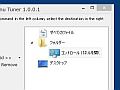
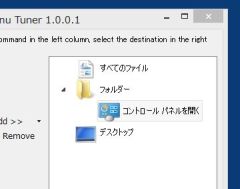

 全世界1,000万以上ダウンロード超え!水分補給サポートアプリ最新作『Plant Nanny 2 - 植物ナニー2』が11/1より日本先行配信開始中
全世界1,000万以上ダウンロード超え!水分補給サポートアプリ最新作『Plant Nanny 2 - 植物ナニー2』が11/1より日本先行配信開始中 たこ焼きの洞窟にかき氷の山!散歩を習慣化する惑星探索ゲーム『Walkr』がアップデート配信&6/28までアイテムセール開始!
たこ焼きの洞窟にかき氷の山!散歩を習慣化する惑星探索ゲーム『Walkr』がアップデート配信&6/28までアイテムセール開始! 【まとめ】仮想通貨ビットコインで国内・海外問わず自由に決済や買い物ができる販売サイトを立ち上げる
【まとめ】仮想通貨ビットコインで国内・海外問わず自由に決済や買い物ができる販売サイトを立ち上げる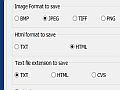 コピペ保存が簡単に クリップボードからテキストや画像を自動生成する
コピペ保存が簡単に クリップボードからテキストや画像を自動生成する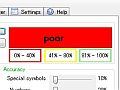 パスワードの測定・管理・生成を行う「Password tools bundle」
パスワードの測定・管理・生成を行う「Password tools bundle」 大きめ15.6インチのモバイルディスプレイ!仕事にも遊びにも最適!
大きめ15.6インチのモバイルディスプレイ!仕事にも遊びにも最適!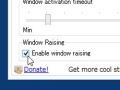 カーソルを置くだけで背後のウインドウが最前面に移動する楽ちん操作補助ツール
カーソルを置くだけで背後のウインドウが最前面に移動する楽ちん操作補助ツール 手を離したら落ちそうなPCとVAIO type PのXP化
手を離したら落ちそうなPCとVAIO type PのXP化 ゲームファイルから画像や動画・音楽を抽出できる「X-Ripper」
ゲームファイルから画像や動画・音楽を抽出できる「X-Ripper」
